Wix Restaurants: capire i prezzi sul tuo menu
Tempo di lettura: 4 min.
Controlla l'aspetto dei prezzi nel tuo menu. L'aspetto dei prezzi dipende dal formato regionale scelto e dall'app che stai utilizzando (es. Menu, Ordini ristorante).
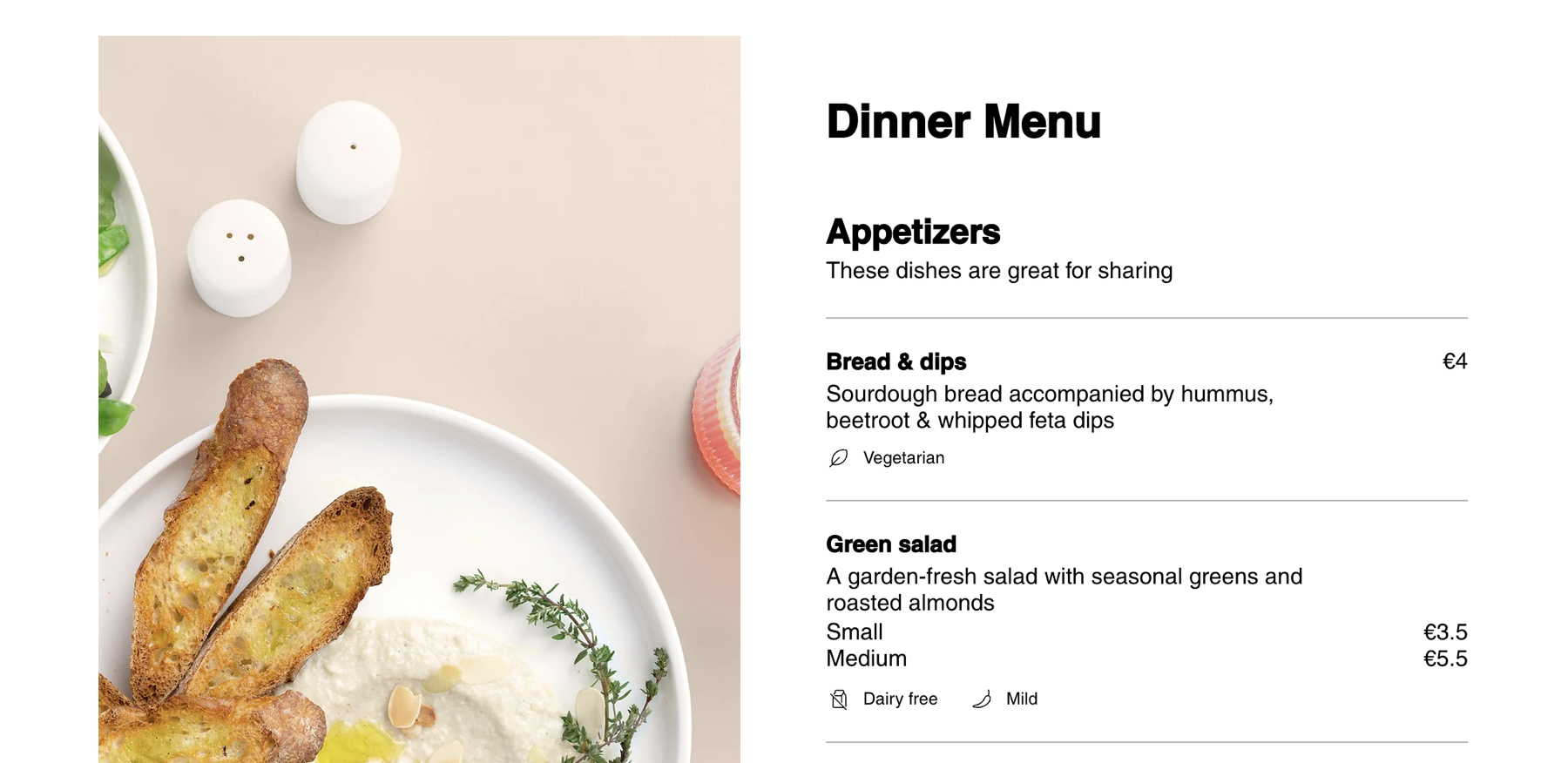
Capire come vengono visualizzati i prezzi
Puoi personalizzare entrambi i menu per allinearli alle esigenze della tua attività di ristorazione. Dopo che aggiungi un elemento al menu e inserisci un prezzo, il valore numerico viene visualizzato nel menu durante la digitazione. L'aspetto del prezzo dipende dal formato scelto e dall'app specifica che stai utilizzando (l'app Menu o Ordini ristorante). Se offri alcuni articoli gratuitamente, puoi decidere come appaiono. Puoi anche nascondere i prezzi e la valuta dal tuo menu.
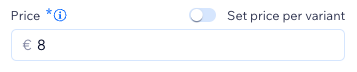
Il formato del prezzo descrive in dettaglio aspetti come il numero di cifre per la parte frazionaria del prezzo e il carattere di valuta utilizzato per separarlo. Ad esempio, il modello per i dollari statunitensi mostra che il simbolo "$" viene prima del numero del prezzo. Puoi personalizzare l'aspetto del tuo prezzo nel menu modificando le impostazioni regionali del tuo sito.
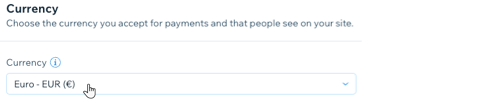
Nota:
Questo è il caso della nuova app Menu e non della nuova app Ordini ristorante. La pagina Menu mostra i prezzi digitati nel Pannello di controllo, mentre Ordini ristorante mostra i prezzi con 2 cifre decimali.
Esempio di come vengono visualizzati i prezzi sul tuo sito
L'esempio seguente mostra le impostazioni regionali impostate su Germania e la valuta impostata su Euro. Guarda come appaiono i prezzi in Menu e Ordini online.
Prezzo digitato nell'app Menu | Prezzo visualizzato nei menu | Prezzo visualizzato in Ordini online |
|---|---|---|
1234.56 | 1.234,56 € | 1.234,56 € |
1234 | 1.234 € | 1.234,00 € |
1234.5 | 1.234,5 € | 1.234,50 € |
1234,567 | 1.234,567 € | 1.234,57 € |
Nascondere prezzi e valute per elementi del menu
Nascondi i prezzi o la valuta nel pannello degli elementi dell'Editor, offrendoti la flessibilità di creare un menu dal design pulito e minimalista. Questa funzionalità è ideale per gestire promozioni, eventi esclusivi o enfatizzare l'aspetto estetico del tuo menu senza mostrare informazioni sui prezzi.
Editor Wix
Editor Studio
- Vai al tuo Editor
- Vai alla pagina del menu nell'Editor
- Clicca sull'app Menu (Nuovo) nella pagina
- アイコンをクリック Elementi del widget

- Deseleziona la casella di spunta accanto a Valuta
- Deseleziona la casella di spunta accanto a Prezzo

Mostrare o nascondere il prezzo per gli elementi elencati come 0,00
Puoi impostare questa regola su tutte le sezioni e i menu o selezionare sezioni specifiche.
Editor Wix
Editor Studio
- Vai al tuo Editor
- Vai alla pagina del menu nell'Editor
- Clicca sull'app Menu (Nuovo) nella pagina
- アイコンをクリック Impostazioni

- Seleziona l'opzione pertinente sotto Opzioni di prezzo

この記事は役に立ちましたか?
|